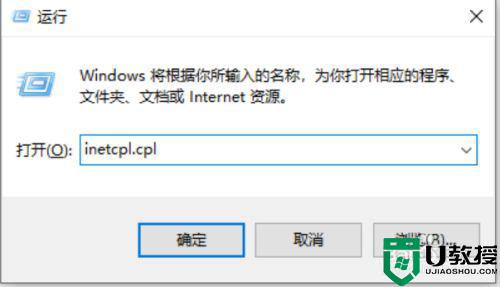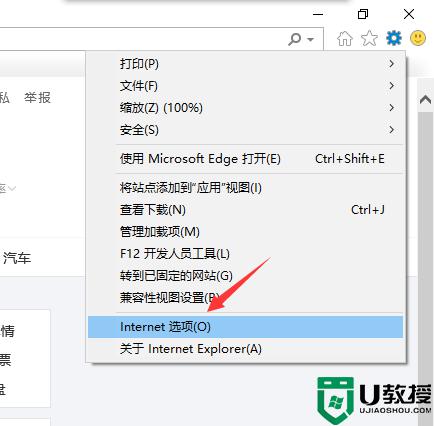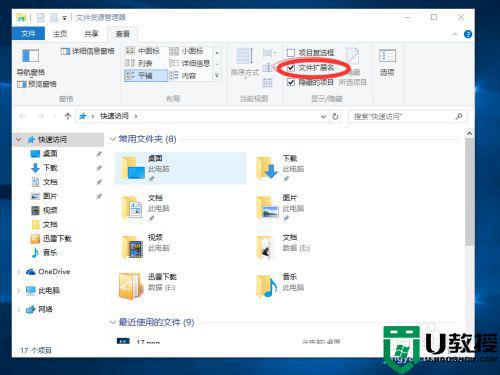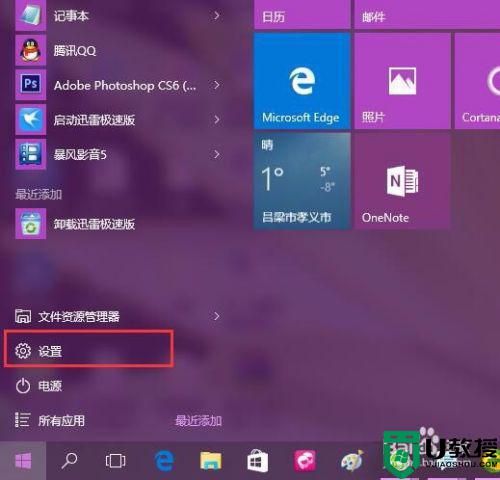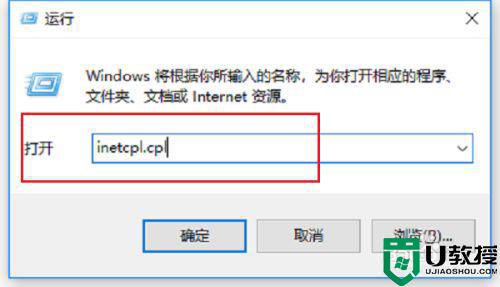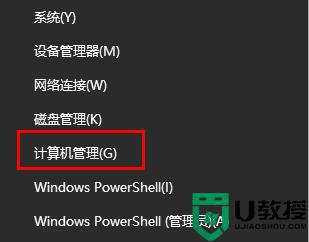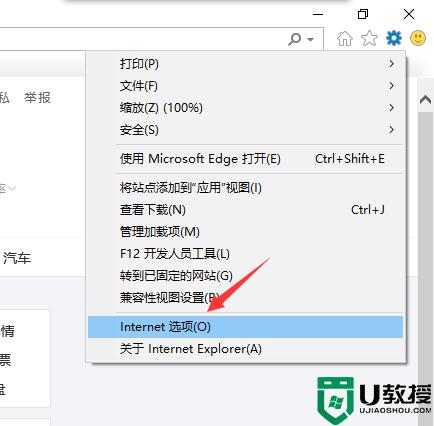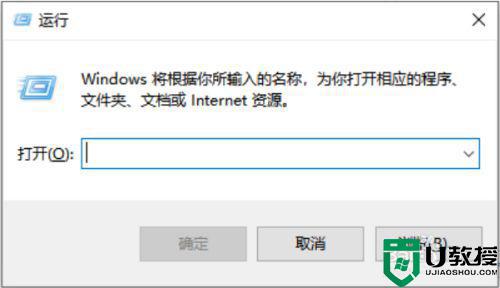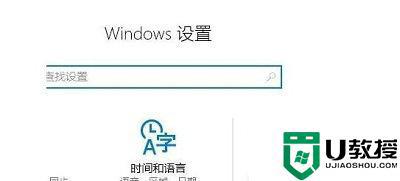win10总弹出此站点的连接不安全怎么办 win10总弹出此站点的连接不安全解决步骤
时间:2022-06-26作者:mei
win10系统打开网页总弹出此站点的连接不安全,这个窗口总影响正常使用,特别是在阅读重要内容时,总是被弹出的窗口遮挡,导致体验感非常差。针对此问题,下文来和大家分享win10系统总弹出此站点的连接不安全解决步骤。
推荐:win10专业版系统
1、通过组合【win+R】打开运行,然后输入命令【inetcpl.cpl】然后点击确定。如图所示:
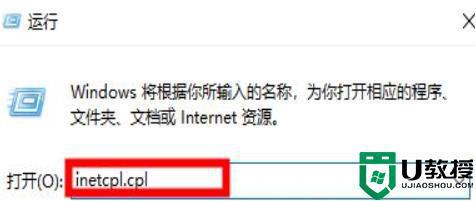
2、在打开的lnternet属性中将选择安全栏目,然后下拉找到“自定义级别(C)”。鼠标单击进入。如图所示:
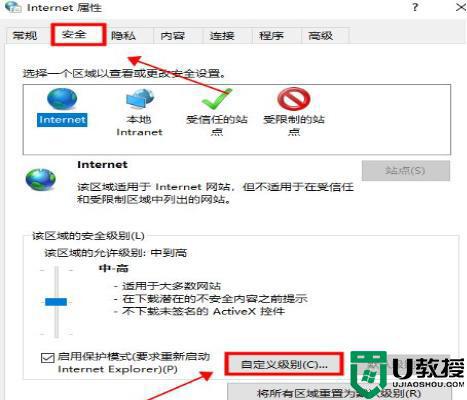
3、在打开的设置页面中,然后下拉找到“其他”选项,双击。如图所示:
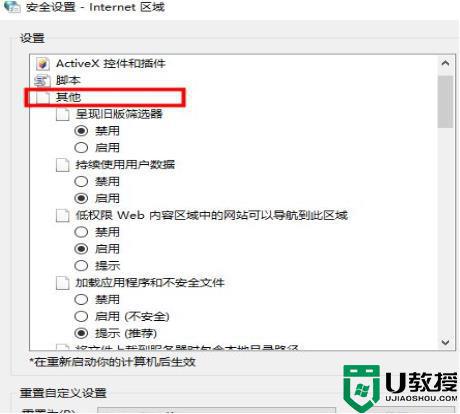
4、然后继续找到【显示混合内容】将其修改为启用,然后点击确定保存设置。如图所示:
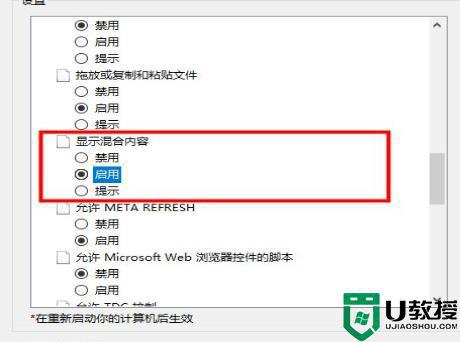
5、再次回到上一个页面,点击“默认级别”,将左侧该区域的安全级别调低,点击“确定”即可。如图所示:
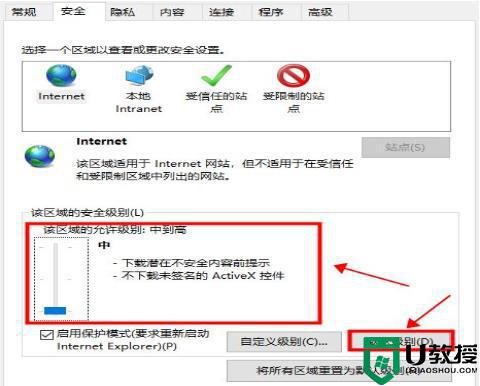
win10总弹出此站点的连接不安全窗口影响上网体验感,想要永久关闭此窗口,直接参考上文教程设置即可。